hyper-v是一款虚拟化产品,为用户打造一个虚拟环境,方便大家使用那些安全性存疑的程序。但是有的win11用户觉得自己用不上这个程序,那么win11怎么关闭hyper-v呢?很简单,你可以打开命令提示符窗口,输入以下指令即可关闭。另外,你也可以通过powershell执行下文提供的命令,一样能将hyper-v关掉哦。
win11怎么关闭hyper-v:
方法一:
1、首先按下“win+s”开启搜索,然后输入cmd以管理员身份运行。
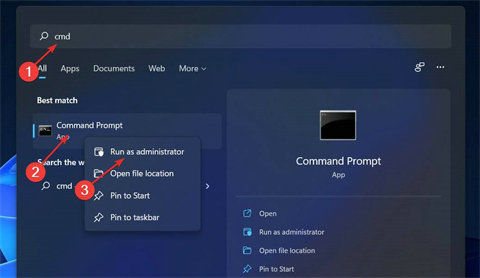
2、之后去输入命令:
dism.exe / Online / Disable-Feature / FeatureName: Microsoft-Hyper-V-All。
回车即可禁用。
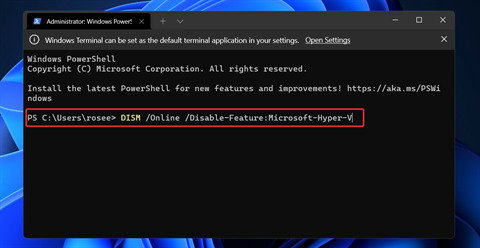
方法二:
1、可以右击桌面的任务栏开始,点击“windows终端管理员”开启“powershell”。
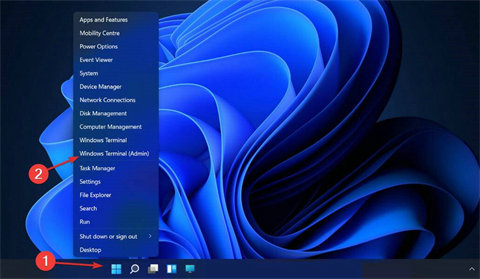
2、然后复制粘贴连接:
DISM /Online /Disable-Feature:Microsoft-Hyper-V。
到里面回车即可解决。
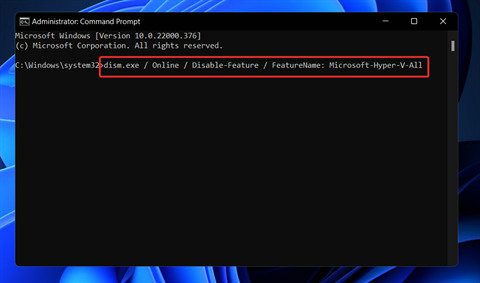
以上就是win11怎么关闭hyper-v win11关闭hyper-v教程的内容分享了。